Как да прехвърляте снимки от iPhone, iPod или iPad на вашия компютър
iTunes е популярен медиен процесор за компютри с Windows и Mac OS, който обикновено се използва за управление на устройства на Apple. Днес ще разгледаме начин, който ви позволява да прехвърляте снимки от вашето Apple устройство на вашия компютър.
Обикновено iTunes за Windows се използва за управление на устройства на Apple. С помощта на тази програма можете да изпълнявате почти всяка задача, свързана с прехвърлянето от устройството и информационното устройство, но секцията с снимки, ако вече сте забелязали, липсва тук.
Как мога да прехвърля снимки от iPhone на компютъра си?
За щастие, за да прехвърляте снимки от iPhone към компютъра, не е нужно да прибягваме до помощта на iTunes media combine. В нашия случай тази програма може да бъде затворена - няма да имаме нужда от нея.
1. Свържете вашето Apple устройство към компютъра чрез USB кабел. Деблокирайте устройството, като въведете паролата. Ако iPhone пита дали трябва да се доверите на компютъра, определено ще трябва да се съгласите.

2. Отворете Windows Explorer на вашия компютър. Сред сменяемите устройства ще видите името на вашето устройство. Отворете го.
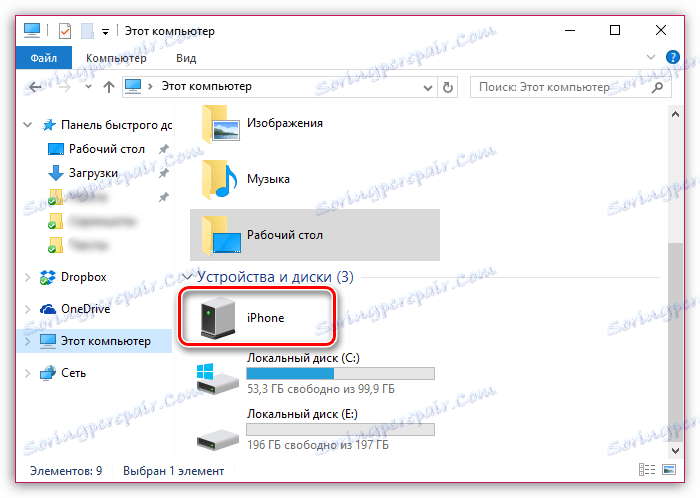
3. В следващия прозорец папката "Internal Storage" ще ви чака. Ще трябва да го отворите.
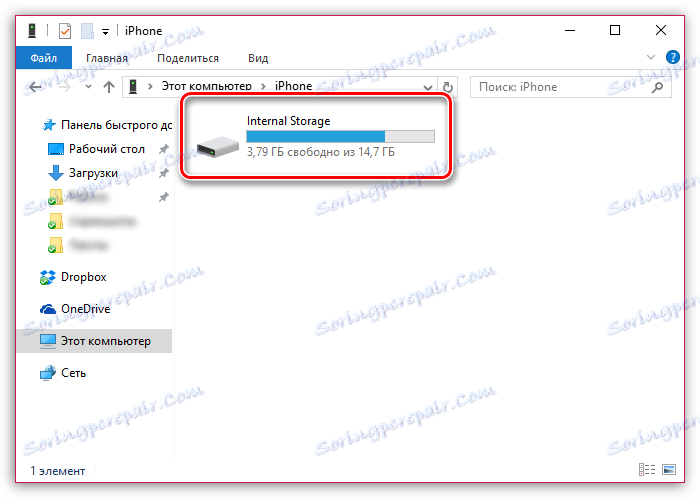
4. Вие сте в капан във вградената памет на устройството. Тъй като можете да управлявате само снимки и видеоклипове чрез Windows Explorer, единствената папка в следващия прозорец е "DCIM" . В него може би ще има още една, която също трябва да бъде отворена.
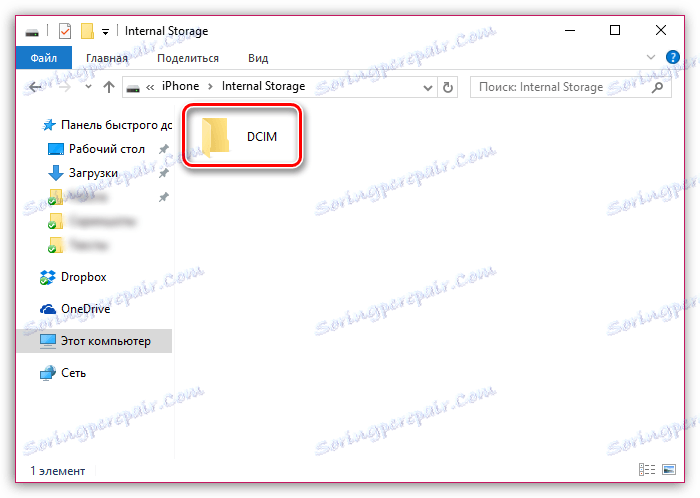
5. И накрая, на екрана ще видите снимки и снимки на вашето устройство. Моля, обърнете внимание, че тук, в допълнение към снимките и видеоклиповете, направени на устройството, в iPhone се изтеглят изображения от източници на трети страни.
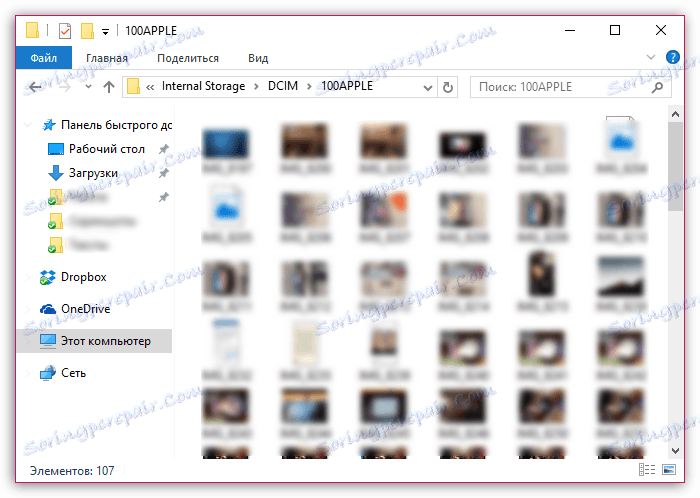
За да прехвърлите снимки към компютъра, просто трябва да ги изберете (можете да ги изберете, като натиснете Ctrl + A едновременно или изберете определени снимки, като задържите клавиша Ctrl ), а после натиснете Ctrl + C. След това отворете папката, където ще се прехвърлят снимките, и натиснете Ctrl + V. След няколко минути снимките ще бъдат успешно прехвърлени на компютъра.
Ако не можете да свържете устройството си с компютър, като използвате USB кабел, можете да прехвърляте снимки на компютъра, като използвате облак за съхранение, като iCloud или Dropbox.
Надяваме се, че ви помогнахме да разберете въпроса за прехвърлянето на снимки от устройството на Apple на вашия компютър.